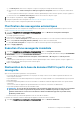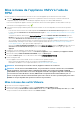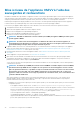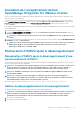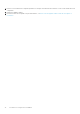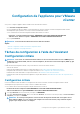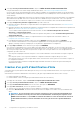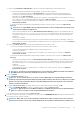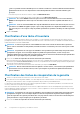Install Guide
Mise à niveau de l’appliance OMIVV à l’aide des
sauvegardes et restaurations
Dell EMC recommande de ne pas modifier ou supprimer un cluster ou un hôte géré par l’OMIVV après avoir effectué une sauvegarde et
avant de restaurer le fichier de sauvegarde. Si le cluster ou l’hôte géré par l’OMIVV est modifié ou supprimé, reconfigurez les profils (par
exemple le profil d’identification d’hôte ou le profil de cluster) associés à ces clusters et ces hôtes après la restauration.
N'annulez pas l'enregistrement du plug-in OMIVV sur le serveur vCenter. Le désenregistrement du plug-in depuis vCenter supprime le
fournisseur de mise à jour d’intégrité Dell pour les clusters PHA enregistrés sur vCenter par le plug-in OMIVV.
Pour mettre à jour l'appliance OMIVV depuis une version antérieure vers la version actuelle, effectuez les opérations suivantes :
1. Sauvegardez les données des versions antérieures.
2. Mettez l'ancienne appliance OMIVV hors tension depuis le vCenter.
3. Déployez la nouvelle appliance OVF OpenManage Integration.
4. Mettez la nouvelle appliance OpenManage Integration sous tension.
5. Configurez le réseau et le fuseau horaire de la nouvelle appliance.
REMARQUE : Dell EMC recommande de conserver l’identité (IP ou FQDN) de l’appliance OMIVV précédente pour la
nouvelle appliance OMIVV.
REMARQUE : Si l’adresse IP de la nouvelle appliance est différente de l’adresse IP de l’ancienne appliance, la
fonctionnalité Proactive HA peut ne pas fonctionner correctement. Dans un tel cas de figure, désactivez et activez la
fonctionnalité PHA pour chaque cluster sur lequel l’hôte Dell est présent.
6. L'appliance OMIVV est livrée avec le certificat par défaut. Si vous souhaitez obtenir un certificat personnalisé pour votre appliance,
mettez à jour les mêmes éléments. Reportez-vous aux sections Génération d’une requête de signature de certificat (CSR) et
Chargement d’un certificat HTTPS. Sinon, ignorez cette étape.
7. Restaurez la base de données sur la nouvelle appliance OMIVV. Voir Restauration de la base de données OMIVV à partir d'une
sauvegarde.
8. Vérifiez l’appliance. Pour plus d’informations, voir Vérification de l’installation.
9. Après la mise à niveau, Dell EMC recommande d’exécuter à nouveau l’inventaire sur tous les hôtes gérés par le plug-in OMIVV.
Les paramètres d’événements et d’alarmes ne sont pas activés après la restauration de l’appliance. Vous pouvez réactiver les
paramètres Événements et alarmes depuis l’onglet Paramètres.
Si vous effectuez une mise à niveau à partir d’une version antérieure d’OMIVV vers la version disponible, toutes les tâches planifiées
continueront de s’exécuter.
REMARQUE :
Si l’identité (IP ou FQDN) de la nouvelle version Y d’OMIVV est modifiée depuis la version X d’OMIVV,
la destination des traps SNMP doit être configurée de sorte à pointer vers la nouvelle appliance. Pour les serveurs
12G et de générations ultérieures, ce problème est réglé en exécutant l’inventaire sur ces hôtes. Lors de l’exécution
de l’inventaire sur les hôtes 12G, si des traps SNMP ne pointent pas vers la nouvelle adresse IP, ces hôtes sont
répertoriés comme non conformes. Pour corriger les problèmes de conformité de l’hôte, voir la section Gestion de la
conformité du Guide d’utilisation.
Après la sauvegarde et la restauration d’une version antérieure d’OMIVV par une version mise à jour, si vous constatez que le
message 200000 s’affiche ou que le logo Dell EMC ne s’affiche pas, ou que l’interface utilisateur d’OMIVV ne répond pas sur
l’interface utilisateur de vCenter, procédez comme suit :
• Redémarrez les services clients vSphere pour le client vSphere (HTML-5) et le client Web vSphere (FLEX) sur le serveur vCenter.
• Si le problème persiste :
• Pour l’appliance VMware vCenter Server : accédez à /etc/vmware/vsphere-client/vc-packages/vsphere-
client-serenity. Pour Windows vCenter, accédez aux dossiers suivants de l’appliance vCenter et vérifiez si les anciennes
données correspondant aux anciennes versions existent : dossier C:\ProgramData\VMware\vCenterServer\cfg
\vsphere-client\vc-packages\vsphere-client-serenity dans l’appliance vCenter.
Voici un exemple d’anciennes données : com.dell.plugin.OpenManage—
com.dell.plugin.OpenManage_Integration_for_VMware_vCenter_WebClient-X.0.0.XXX.
• Supprimez manuellement le dossier correspondant à la version précédente d’OMIVV et redémarrez les services clients vSphere
pour le client vSphere (HTML-5) et le client Web (FLEX).
34
Installation et configuration de l’OMIVV